Win8.1系统应用商店首选项设置技巧
时间:2015-04-16 来源:互联网 浏览量:446
在Win8.1系统中,我们可以对应用商店搜索功能进行一些设置,以便我们更加快速查找自己所需的应用。下面系小编就为大家介绍一下Windows系统应用商店设置首选项。
若要在应用商店中设置首选项,请您按照以下步骤进行操作:
1.在"开始"屏幕上,点击或单击"应用商店"可打开Windows系统应用商店。
2.从屏幕右边缘向中间轻扫,然后点击"设置"(如果使用的是鼠标,则指向屏幕右下角,然后将鼠标指针向上移动,再单击"设置")
3.点击或单击"首选项"。
4.选择要打开或关闭的首选项:
- "更容易找到与我们的首选语言一致的应用" 这个选项可以使您在浏览应用商店时仅显示可支持您电脑的首选语言应用。应用所支持的语言信息可以在说明页面的"详细信息"部分找到。
- "更容易找到包括辅助功能的应用" 这个选项可以使得您在搜索或浏览应用商店时仅显示符合辅助功能要求的应用。
- "为我推荐应用" 这个选项可以在"推荐"列表中显示应用推荐信息。
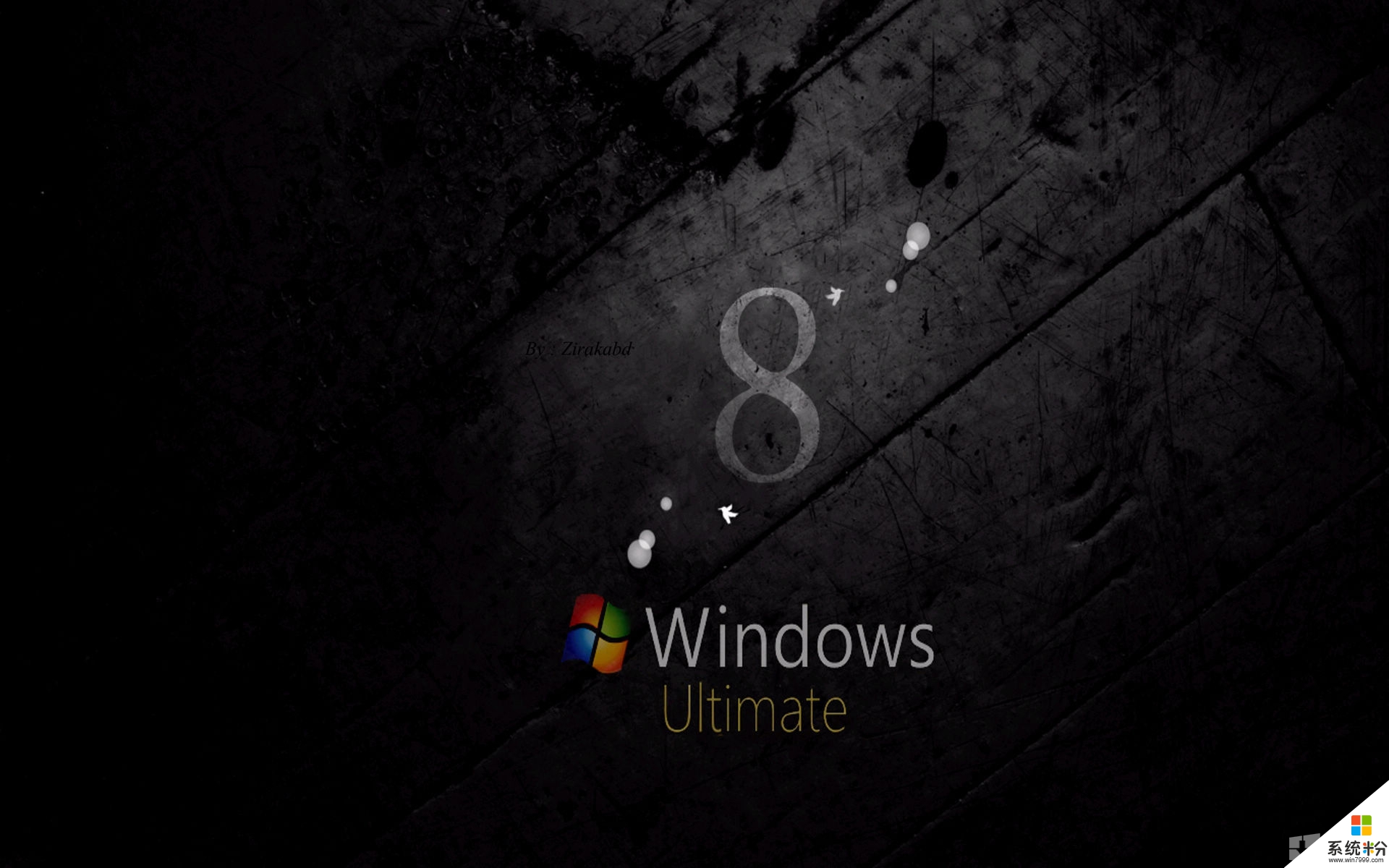
我要分享:
Win8系统教程推荐
- 1 找回win8纯净版系统语言栏的操作方法有哪些 如何找回win8纯净版系统语言栏的操作
- 2 Win8.1正式版怎样自动导出iPhone照片和视频 Win8.1正式版自动导出iPhone照片和视频的方法有哪些
- 3 win8电脑家庭组提示无法正常退出怎么解决? win8电脑家庭组提示无法正常退出怎么处理?
- 4win8系统宽带怎样设置自动联网? win8系统宽带设置自动联网的方法有哪些?
- 5ghost Win8怎样设置开机自动联网 ghost Win8设置开机自动联网的方法有哪些
- 6ghost win8系统语言栏不见如何找回 ghost win8系统语言栏不见找回的方法有哪些
- 7win8重命名输入法不能正常切换的解决办法有哪些 win8重命名输入法不能正常切换该如何解决
- 8Win8分屏显示功能使用的方法有哪些 Win8分屏显示功能如何使用
- 9怎样让win8电脑兼容之前的软件? 让win8电脑兼容之前的软件的方法有哪些?
- 10怎样解决ghost win8频繁重启的烦恼 解决ghost win8频繁重启的烦恼的方法
Win8系统热门教程
- 1 Win8系统分配访问限制的设置技巧
- 2 Win8系统关机快捷方式有哪些
- 3 如何使win8关机变的方便,小编教你方法 使win8关机变的方便的方法,小编教你方法
- 4win8旗舰版提示命令提示符失效的解决方法【图文】
- 5win8.1预览版如何卸载|win8.1预览版快速卸载的方法
- 6Win8 IE11如何降到IE10?Win8 IE11浏览器降级到IE10方法 Win8 IE11降到IE10的方法
- 7w8/w10如何创建局域网|w8/w10创建局域网的方法
- 8w8开机时间怎么缩短,w8开机时间缩短的方法
- 9如何在win8中打开运行
- 10win8系统如何清理此贴缓存? win8清理此贴缓存的方法有哪些?
